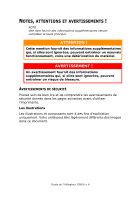Oki C9650dn User Guide (Can French)
Oki C9650dn Manual
 |
View all Oki C9650dn manuals
Add to My Manuals
Save this manual to your list of manuals |
Oki C9650dn manual content summary:
- Oki C9650dn | User Guide (Can French) - Page 1
- Oki C9650dn | User Guide (Can French) - Page 2
Information sur les droits d'auteur Copyright © 2007 par Oki Data Americas, Inc. Tous droits réservés. Titre du document et référence C9650 Guide de l'Utilisateur N/P 59306402 Revision 1.0 Septembre, 2007 Avis de non-responsabilit Tout a été fait pour que les informations fournies dans ce - Oki C9650dn | User Guide (Can French) - Page 3
et avertissements 6 Avertissements de sécurit 6 Introduction 13 Caractéristiques 13 À propos de ce guide 15 Logiciels fournis 16 Utilisation en ligne 17 Impression de pages 18 Vue d'ensemble de l' 46 Interfaces et connexion 47 Connexion du port parallèle 48 Guide de l'Utilisateur C9650 > 3 - Oki C9650dn | User Guide (Can French) - Page 4
des éléments de maintenance 53 Remplacement des consommables/éléments de maintenance 54 Nettoyage des têtes LED 54 Nettoyage des galets d'alimentation du papier . . . . 56 Nettoyage des panneaux ext Bourrage papier 91 Comment éviter les bourrages de papier 95 Guide de l'Utilisateur C9650 > 4 - Oki C9650dn | User Guide (Can French) - Page 5
des bacs 117 Configuration Système 122 Exemple de menus 1 - Transparents dans le bac 1 127 Exemple de menus 2 - Format de papier pour le BacMF 127 Guide de l'Utilisateur C9650 > 5 - Oki C9650dn | User Guide (Can French) - Page 6
d'utiliser l'imprimante. Les llustrations Les illustrations et composants sont à des fins d'explication uniquement. Votre unité peut être légèrement différente des images dans ce document. Guide de l'Utilisateur C9650 > 6 - Oki C9650dn | User Guide (Can French) - Page 7
toutes les étiquettes d'avertissement et d'instructions sur le produit sont lues, comprises doit être placé sur une surface plane et stable, asse solide pour supporter son poids et éviter tout risque de blessures. Assurez-vous que la d'incendie ou d'électrocution. Guide de l'Utilisateur C9650 > 7 - Oki C9650dn | User Guide (Can French) - Page 8
pourrait entraîner des surchauffes et provoquer un incendie ou une électrocution. Vérifiez que la prise secteur à laquelle est branchée l'imprimante est toujours accessible facilement. Guide de l'Utilisateur C9650 > 8 - Oki C9650dn | User Guide (Can French) - Page 9
connectez pas le cordon d'alimentation ou d'autres câbles en respectant la méthode donnée dans le Guide de l'utilisateur, vous pouvez provoquer un incendie. Assurez-vous que les pièces en mouvement de et utilisez toujours la poignée pour soulever l'unité de fusion. Guide de l'Utilisateur C9650 > 9 - Oki C9650dn | User Guide (Can French) - Page 10
et/ou de blessures. N'utilisez pas de spray inflammable près de l'imprimante car elle contient des pièces à haute température pouvant provoquer un incendie. Guide de l'Utilisateur C9650 > 10 - Oki C9650dn | User Guide (Can French) - Page 11
elle est respirée, amenez la personne à l'air libre. Demandez conseil à un médecin. Faites attention avec la poudre de toner. Si elle pénètre dans les yeux, rincez-les à grande eau au moins 15 minutes en gardant la paupières ouvertes. Demandez conseil à un médecin. Guide de l'Utilisateur C9650 > 11 - Oki C9650dn | User Guide (Can French) - Page 12
avec la poudre de toner. Traitez les éclaboussures avec de l'eau froide et du savon pour éviter les tâches sur la peau ou les vêtements. Ne jetez pas les cartouches de toner ou de tambour au feu car vous pourriez être brûlé par les explosions de poussières. Guide de l'Utilisateur C9650 > 12 - Oki C9650dn | User Guide (Can French) - Page 13
noir et blanc, d'une grande netteté, sur une large gamme de supports d'impression pour le bureau. Trois modèles différents sont à votre disposition : C9650n, C9650dn, et C9600hdn, où n indique une capacité réseau, (IEEE-1284) > émulations PCL, PS, IBM PPR et Epson FX Guide de l'utilisateur C9650 > 13 - Oki C9650dn | User Guide (Can French) - Page 14
papier et l'impression des documents volumineux sur un support compact ; NOTE Cette option n'est disponible que sur la C9650n. > le disque dur permet la mise en (pour agrafer la sortie de l'imprimante) ; > l'unité Perforations (étend la fonctionnalité du Finisseur) ; Guide de l'utilisateur C9650 > 14 - Oki C9650dn | User Guide (Can French) - Page 15
Guide de l'utilisateur de votre imprimante (pour en obtenir la dernière version, consultez le site Web de Oki à l'adresse my.okidata l'imprimante. > Ce Guide de l'utilisateur : des instructions pour CD-ROM . > Guide d'impression pour les sur le CD-ROM. > Guide de Network et configuration : fournit - Oki C9650dn | User Guide (Can French) - Page 16
et le Guide d'impression), sous forme électronique, décrivant l'utilisation de l'imprimante pour vos tâches courantes. > Utilitaire Template Manager Contient le logiciel qui vous aidera à créer des cartes de visite, des jaquettes de CD, des bannières et bien plus encore. Guide de l'utilisateur C9650 - Oki C9650dn | User Guide (Can French) - Page 17
UTILISATION EN LIGNE Ce guide doit être consulté à l'écran à l'aide d'Adobe Acrobat Reader. Utilisez les outils de navigation et d'affichage fournis dans Acrobat choix pour y accéder directement. Si les signets ne sont pas disponibles, utilisez la Table des matières. Guide de l'utilisateur C9650 > 17 - Oki C9650dn | User Guide (Can French) - Page 18
en cours], (2), pour imprimer la page affichée actuellement. 1 2 3 (c) [Pages de] et [à], (3), pour spécifier les pages à imprimer en entrant leurs numéros. 3. Cliquez sur [OK]. Guide de l'utilisateur C9650 > 18 - Oki C9650dn | User Guide (Can French) - Page 19
et levez le capot. 1 Pour fermer le capot supérieur, appuyez doucement (1) jusqu'à ce que le capot s'arrête à mi-distance puis plus fort (2) pour Guide de l'utilisateur C9650 > 19 - Oki C9650dn | User Guide (Can French) - Page 20
en dessous) 3. Bac MF (bac multifonction) 4. Capot latéral du bac 1 5. Identification du format de papier 6. Jauge papier 7. Bac 1 (bac de papier) 8. Panneau de commandes Guide de l'utilisateur C9650 > 20 - Oki C9650dn | User Guide (Can French) - Page 21
9. Poignée du capot supérieur 1 2 3 9 8 7 6 4 5 10. Empileuse face en dessous 11. Interrupteur (marche/arrêt) Guide de l'utilisateur C9650 > 21 - Oki C9650dn | User Guide (Can French) - Page 22
12. Empileuse face en dessus 10 12 11 13. Unité d'interface 14. Interface réseau Guide de l'utilisateur C9650 > 22 - Oki C9650dn | User Guide (Can French) - Page 23
15. Port parallèle 16. Port USB 17. Alimentation 18. Ouvertures de ventilation 14 15 18 13 16 17 19. Tambour d'image et cartouche de toner (cyan) 20. Tambour d'image et cartouche de toner (magenta) Guide de l'utilisateur C9650 > 23 - Oki C9650dn | User Guide (Can French) - Page 24
21. Tambour d'image et cartouche de toner (jaune) 22. Tambour d'image et cartouche de toner (noir) 23. Cartouche de toner 24. Tambour d'image 25. Unité de fusion 26. Têtes LED 26 25 19 20 21 22 23 24 Guide de l'utilisateur C9650 > 24 - Oki C9650dn | User Guide (Can French) - Page 25
27. Courroie 28. Poignée de tambour 29. Tambour 29 28 27 Guide de l'utilisateur C9650 > 25 - Oki C9650dn | User Guide (Can French) - Page 26
des conseils généraux sur un choix de supports et explique comment utiliser chaque type. Vous et les imprimantes laser. Utilisez de préférence : > OKI® Bright White, 14,5 kg > HammerMill® Laser Print Radiant, blanc laser 7162, 7664, 7666 (A4) ou 5161 (Lettre) Guide de l'utilisateur C9650 > 26 - Oki C9650dn | User Guide (Can French) - Page 27
en dessus BacMF Empileuse face en dessus BacMF Empileuse face en dessus BacMF Empileuse face en dessus Bac 1 ou bac MF Empileuse face en dessus Guide de l'utilisateur C9650 > 27 - Oki C9650dn | User Guide (Can French) - Page 28
activée par les paramètres des pilotes lorsque vous imprimez à partir d'une application Windows ou via une option de menu si vous utilisez d'autres applications. Guide de l'utilisateur C9650 > 28 - Oki C9650dn | User Guide (Can French) - Page 29
support autres que ceux des bacs standard, avec des grammages plus élevés et des supports spéciaux. Le bac multifonction peut accepter les mêmes formats de supports de tirer la rallonge du bac lorsque l'empileuse doit être en service. (Que l'empileuse face en dessus soit ouverte ou fermée, le - Oki C9650dn | User Guide (Can French) - Page 30
du papier de 73 livres (330 g/m²). Utilisez toujours cette empileuse et le dispositif d'alimentation multi-usages pour le papier dont le grammage dépasse 57 livres (216 g/m²). UNITÉ DUPLEX ( butée arrière de papier (1) et ajustez-la au format de papier requis. 1 Guide de l'utilisateur C9650 > 30 - Oki C9650dn | User Guide (Can French) - Page 31
droite pour le papier à en-tête), appuyez sur la patte (2) du guide de papier et ajustez les guides (3) pour qu'ils s'accolent au papier. Pour éviter les bourrages de papier : > Ne laissez aucun espace entre le papier, les guides du papier et la butée arrière. > Ne remplissez pas trop le - Oki C9650dn | User Guide (Can French) - Page 32
5. Repoussez doucement le bac dans l'imprimante. UTILISATION DU BAC MF 1. Serrez la poignée (1) et ouvrez le bac multifonction. 1 Guide de l'utilisateur C9650 > 32 - Oki C9650dn | User Guide (Can French) - Page 33
2. Déployez la partie de support de papier et sortez les supports de rallonge (2). 3 2 3. Ajustez les guides du papier (3) au format du papier utilisé. 4. Déployez en éventail le papier , face préimprimée en dessus, avec le bord supérieur dans l'imprimante. Guide de l'utilisateur C9650 > 33 - Oki C9650dn | User Guide (Can French) - Page 34
avec le bord long dans l'imprimante. N'utilisez pas l'impression recto verso sur les enveloppes. > Ne laissez aucun espace entre le papier et les guides. > Ne dépassez pas la charge du papier avoisinant 230 feuilles, 100 transparents ou 25 enveloppes. La profondeur maximale de la pile de papier est - Oki C9650dn | User Guide (Can French) - Page 35
Le chemin de sortie face en dessus est utilisé pour le papier lourd (papier cartonné etc.), les enveloppes, les transparents et les étiquettes. 1. Ouvrez l'empileuse (1). 1 Guide de l'utilisateur C9650 > 35 - Oki C9650dn | User Guide (Can French) - Page 36
2. Sortez le support de papier (2). 2 3. Fates pivoter la rallonge du support de papier (3). 3 Guide de l'utilisateur C9650 > 36 - Oki C9650dn | User Guide (Can French) - Page 37
arrêter le logiciel. Vous pouvez ensuite appuyer de nouveau sur ce bouton pour redémarrer ou utiliser l'interrupteur Power pour éteindre complètement l'imprimante. Guide de l'utilisateur C9600 > 37 - Oki C9650dn | User Guide (Can French) - Page 38
basculer entre l'état En ligne (l'imprimante est prête à recevoir des données) et hors ligne (l'imprimante n'est pas prête à recevoir des données) Guide de l'utilisateur C9600 > 38 - Oki C9650dn | User Guide (Can French) - Page 39
. Les deux lignes supérieures du panneau d'affichage indiquent l'état de l'imprimante. Le bas du panneau d'affichage présente normalement un graphique de l'utilisation du toner. Guide de l'utilisateur C9600 > 39 - Oki C9650dn | User Guide (Can French) - Page 40
configuration de l'impression. MODE AIDE Quand une erreur s'est produite, appuyez sur le bouton Aide. Des informations s'affichent alors pour vous permettre de corriger l'erreur. Guide de l'utilisateur C9600 > 40 - Oki C9650dn | User Guide (Can French) - Page 41
ée pour sélectionner cette option. 6. Appuyez sur la flèche Haut ou la flèche Bas plusieurs fois afin de mettre en surbrillance la valeur désirée. Guide de l'utilisateur C9600 > 41 - Oki C9650dn | User Guide (Can French) - Page 42
. Reportez-vous à la section « Mise en route » à la page 43 et à l'« Annexe B - Système de menus » à la page 108 pour des exemples d'utilisation des menus. Guide de l'utilisateur C9600 > 42 - Oki C9650dn | User Guide (Can French) - Page 43
votre imprimante. EMPLACEMENT DE L'IMPRIMANTE Vérifiez que vous avez assez d'espace pour atteindre : > autour de votre imprimante : 20cm 8in 60cm 24in 60cm 24in 100cm 40in Guide de l'utilisateur C9650 > 43 - Oki C9650dn | User Guide (Can French) - Page 44
> au-dessus de votre imprimante : 70cm 28in ARRÊT/MARCHE ARRÊT Aucun disque dur installé 1. Si AUCUN disque dur n'est installé, utilisez le bouton Marche/Arrêt. Guide de l'utilisateur C9650 > 44 - Oki C9650dn | User Guide (Can French) - Page 45
le processus d'arrêt. 1 2. Lorsque le panneau d'affichage indique que vous pouvez soit éteindre soit redémarrer l'imprimante, utilisez le bouton Marche/Arrêt pour éteindre l'imprimante. Guide de l'utilisateur C9650 > 45 - Oki C9650dn | User Guide (Can French) - Page 46
l'imprimante est prête à imprimer. 3. Appuyez sur la flèche Haut et la flèche Bas plusieurs fois afin de mettre en surbrillance Imprimer Infos. Guide de l'utilisateur C9650 > 46 - Oki C9650dn | User Guide (Can French) - Page 47
connexion ou de mise sous tension de chaque imprimante. > Ethernet - Pour connexion par câbles réseau. NOTE Les câbles d'interface ne sont pas fournis avec l'imprimante. Guide de l'utilisateur C9650 > 47 - Oki C9650dn | User Guide (Can French) - Page 48
exécuterez le CD-ROM de pilotes. Si vous connectez votre imprimante directement à un ordinateur non raccordé à un réseau, continuez à la section intitulée "Pilotes d'imprimante". Guide de l'utilisateur C9650 > 48 - Oki C9650dn | User Guide (Can French) - Page 49
CONNEXION DU PORT RÉSEAU CAUTION! Ne branchez pas un câble USB au connecteur du port réseau car cela pourrait entraîner des dysfonctionnements. 1. Éteignez l'imprimante et l'ordinateur. 2. Raccordez le noyau en ferrite à un câble Ethernet comme indiqué. Guide de l'utilisateur C9650 > 49 - Oki C9650dn | User Guide (Can French) - Page 50
seau, reportez-vous à la section correspondante du Guide d'installation des logiciels et le Guide de configuration pour en savoir plus sur la PILOTES Insérez le CD-ROM de pilotes dans votre ordinateur et suivez les instructions à l'écran. Vous serez invité à suivre des étapes simples pour - Oki C9650dn | User Guide (Can French) - Page 51
FONCTIONNEMENT UTILISATION DE L'IMPRIMANTE Pour tout savoir sur l'utilisation de l'imprimante et de tous ses accessoires en option, et imprimer vos documents efficacement, reportez-vous au Guide d'impression. Guide de l'utilisateur C9650 > 51 - Oki C9650dn | User Guide (Can French) - Page 52
Environ 100 000 pages Lettre. > Unité de fusion - Environ 100 000 pages Lettre. > Conteneur de toner usagé - Durée de vie moyenne de 30,000 pages Letter CONTRÔLE DE L'UTILISATION DES CONSOMMABLES/DES de ce message afin d'éviter la baisse de la qualité d'impression. Guide de l'utilisateur C9650 > 52 - Oki C9650dn | User Guide (Can French) - Page 53
LA COMMANDE DE CONSOMMABLES OPTION USAGE Toner, noir Toner, cyan Toner, magenta Toner, jaune Tambour photoconducteur, noir Tambour de fusion 100 000 pages Lettre Courroie 100 000 pages Lettre Bouteille de toner usagé 30 000 pages Lettre en moyenne RÉFÉRENCE DE COMMANDE 120 V : - Oki C9650dn | User Guide (Can French) - Page 54
est fourni avec chaque cartouche de toner de rechange) > si l'impression produit des images fades, des rayures blanches ou des lettres floues Vous pouvez utiliser ce composant de nettoyage ou un chiffon sec et doux pour nettoyer les têtes LED. 1. Ouvrez le capot. Guide de l'utilisateur C9650 > 54 - Oki C9650dn | User Guide (Can French) - Page 55
têtes (1). Déplacez le chiffon comme indiqué, en utilisant à chaque passage une section propre du chiffon. Faites attention à ne pas endommager les gardes (2). 1 2 3. Fermez le capot. Guide de l'utilisateur C9650 > 55 - Oki C9650dn | User Guide (Can French) - Page 56
pour éteindre l'imprimante, selon qu'elle possède ou non un disque dur. 2. Ouvrez le capot latéral du bac 1 et sortez le plateau du guide de papier (1). 1 Guide de l'utilisateur C9650 > 56 - Oki C9650dn | User Guide (Can French) - Page 57
3. Retirez le bac 1 de l'imprimante. 4. En passant par l'espace laissé par le bac 1, essuyez les 3 galets (2) avec un chiffon doux légèrement humide. 2 5. Replacez le bac 1. Guide de l'utilisateur C9650 > 57 - Oki C9650dn | User Guide (Can French) - Page 58
6. Replacez le plateau du guide de papier à sa position originale et refermez le capot latéral du bac 1. 7. Allumez l'imprimante. Guide de l'utilisateur C9650 > 58 - Oki C9650dn | User Guide (Can French) - Page 59
surface de l'imprimante avec un chiffon légèrement humidifié avec de l'eau ou un détergent neutre. 3. Utilisez un chiffon doux pour sécher la surface de l'imprimante. Guide de l'utilisateur C9650 > 59 - Oki C9650dn | User Guide (Can French) - Page 60
indique que la boîte des déchets de perforation est pleine, videz-la comme suit : 1. Actionnez le levier du Finisseur et écartez-le de l'imprimante. Guide de l'utilisateur C9650 > 60 - Oki C9650dn | User Guide (Can French) - Page 61
2. Sortez la boîte des déchets de perforation en prenant garde à la maintenir droite pour que rien ne tombe. 3. Jetez les déchets dans un endroit approprié. 4. Remettez la boîte des déchets de perforation soigneusement dans le Finisseur. Guide de l'utilisateur C9650 > 61 - Oki C9650dn | User Guide (Can French) - Page 62
5. Vérifiez que la boîte des déchets de perforation a été repositionnée correctement puis repositionnez le Finisseur, en faisant attention à ne pas vous coincer les doigts. Guide de l'utilisateur C9650 > 62 - Oki C9650dn | User Guide (Can French) - Page 63
d'attente et la vérification des documents à imprimer, l'impression directe des documents PDF, les cas où des erreurs d'assemblage se produisent, l'ajout de polices supplémentaires de l'imprimante) ; > une unité Perforations (étend la fonctionnalité du Finisseur) Guide de l'utilisateur C9650 > 63 - Oki C9650dn | User Guide (Can French) - Page 64
Chargeur haute capacité (HCF) Finisseur : 4 bacs 5 bacs Unité Perforations du Finisseur : 2-3 trous RÉFÉRENCE DE COMMANDE 42797201 70050201 70050301 70050401 70050501 42831301 42831501 42940201 42872701 42872902 Guide de l'utilisateur C9650 > 64 - Oki C9650dn | User Guide (Can French) - Page 65
documentation, qui offre toutes les instructions nécessaires pour la mise en place. Nous vous conseillons de suivre ces instructions attentivement. Après l'installation, > bac(s) de papier > Finisseur Reportez-vous au Guide d'impression pour connaître les détails de la configuration des pilotes - Oki C9650dn | User Guide (Can French) - Page 66
panneau écran du panneau de commandes. Vous pouvez appuyer sur le bouton Aide pour obtenir des instructions pour éliminer le bourrage papier. Pour plus de détails sur l'élimination des bourrages papier, 1 est utilisé, la procédure est identique pour les autres bacs. Guide de l'utilisateur C9650 > 66 - Oki C9650dn | User Guide (Can French) - Page 67
1. Serrez la poignée (1) du capot latéral du bac 1 et ouvrez le capot. 1 2. En le tenant par la fixation (2), tournez le guide de papier vers l'extérieur. 2 3. Retirez soigneusement le papier bourré. Guide de l'utilisateur C9650 > 67 - Oki C9650dn | User Guide (Can French) - Page 68
4. Remettez le guide de papier en position et refermez le capot latéral du bac 1. OUVRIR CAPOT, BOURRAGE PAPIER, COUV. LAT. 1. Si le bac MF est ouvert, fermez-le de manière à voir le couvercle latéral (1). 1 Guide de l'utilisateur C9650 > 68 - Oki C9650dn | User Guide (Can French) - Page 69
2. Tirez le levier de dégagement (2) et ouvrez le couvercle latéral. 2 3. Retirez soigneusement le papier bourré. Guide de l'utilisateur C9650 > 69 - Oki C9650dn | User Guide (Can French) - Page 70
4. Fermez le couvercle latéral. OUVRIR CAPOT, BOURRAGE PAPIER, CAPOT SUPÉRIEUR 1. Serrez la poignée (1) du capot supérieur et ouvrez-le. 1 AVERTISSEMENT Faites attention à ne pas toucher l'unité de fusion, qui est chaude après une impression. Guide de l'utilisateur C9650 > 70 - Oki C9650dn | User Guide (Can French) - Page 71
fusion, qui peut être chaude après une impression. Si l'unité de fusion est chaude, attendez qu'elle refroidisse avant d'essayer de retirer un bourrage papier. Guide de l'utilisateur C9650 > 71 - Oki C9650dn | User Guide (Can French) - Page 72
En la tenant par la poignée, soulevez l'unité de fusion (4) pour la sortir de l'imprimante et placez-la sur une surface plane. 4 3 5. Sortez les leviers de dégagement de bourrage (5) et retirez le bourrage papier. 5 Guide de l'utilisateur C9650 > 72 - Oki C9650dn | User Guide (Can French) - Page 73
6. Replacez soigneusement l'unité de fusion dans l'imprimante et tournez le levier (6) dans la direction indiquée pour verrouiller l'unité de fusion. 6 7. S'il y a un bourrage papier près de la sortie, ouvrez l'empileuse face en dessus (7). 7 Guide de l'utilisateur C9650 > 73 - Oki C9650dn | User Guide (Can French) - Page 74
8. Ouvrez le capot latéral (sortie de papier) (8) et retirez le bourrage papier. 8 9. Fermez le capot latéral (sortie de papier) puis l'empileuse face en dessus. Guide de l'utilisateur C9650 > 74 - Oki C9650dn | User Guide (Can French) - Page 75
10. Remettez le tambour (9) en position et assurez-vous qu'il est verrouillé. 9 11. Fermez le capot supérieur et assurez-vous qu'il est enclenché. Guide de l'utilisateur C9650 > 75 - Oki C9650dn | User Guide (Can French) - Page 76
, actionnez le levier (1) de l'inverseur pour le séparer de l'imprimante. 1 2. Actionnez le bouton de dégagement du capot de l'unité recto verso (2) et ouvre le capot. 2 Guide de l'utilisateur C9650 > 76 - Oki C9650dn | User Guide (Can French) - Page 77
3. Retirez soigneusement le papier bourré. 4. Actionnez les leviers (3) et sortez l'unité recto verso. 3 3 Guide de l'utilisateur C9650 > 77 - Oki C9650dn | User Guide (Can French) - Page 78
5. En tenant le capot supérieur avant par la poignée (4), repoussez-le doucement vers l'intérieur et soulevez-le. 4 6. Retirez le papier bourré. Guide de l'utilisateur C9650 > 78 - Oki C9650dn | User Guide (Can French) - Page 79
7. De la même manière, vérifiez s'il y a un bourrage papier sous le capot supérieur arrière et enlevez-le. 8. Fermez les deux capots. Guide de l'utilisateur C9650 > 79 - Oki C9650dn | User Guide (Can French) - Page 80
9. Soulevez le capot avant de l'unité recto verso. 10. Repoussez l'unité recto verso en position. Guide de l'utilisateur C9650 > 80 - Oki C9650dn | User Guide (Can French) - Page 81
11. Si vous avez retiré une unité Finisseur pour accéder à l'unité recto verso, replacez-la. Guide de l'utilisateur C9650 > 81 - Oki C9650dn | User Guide (Can French) - Page 82
chacun des codes numériques indiqués. 591, 592, 593, 599/ 643, 645 (BOURRAGE PAPIER AUTOUR DU FINISSEUR) 1. Enlevez tout le papier à la sortie du Finisseur. Guide de l'utilisateur C9650 > 82 - Oki C9650dn | User Guide (Can French) - Page 83
2. Actionnez le levier du Finisseur et écartez-le de l'Inverseur. 1 3. Ouvrez le capot supérieur du Finisseur. Guide de l'utilisateur C9650 > 83 - Oki C9650dn | User Guide (Can French) - Page 84
4. Retirez soigneusement le papier bourré. 5. Fermez le capot du Finisseur. 6. Remettez le Finisseur en position et raccrochez-le à l'Inverseur. Guide de l'utilisateur C9650 > 84 - Oki C9650dn | User Guide (Can French) - Page 85
594, 597, 598, 644, 646 (BOURRAGE PAPIER DANS LE FINISSEUR) 1. Actionnez le levier du Finisseur et écartez-le de l'Inverseur. 1 2. Ouvrez le capot avant (2) du Finisseur. 2 Guide de l'utilisateur C9650 > 85 - Oki C9650dn | User Guide (Can French) - Page 86
3. Continuez de tourner la molette inférieure (3) dans le sens des aiguilles d'une montre de manière à sortir complètement le papier bourré. 3 4. Retirez le papier ainsi éjecté. 5. Fermez le capot avant du Finisseur. Guide de l'utilisateur C9650 > 86 - Oki C9650dn | User Guide (Can French) - Page 87
6. Ouvrez le capot latéral droit du Finisseur. 7. Retirez soigneusement le papier bourré. 8. Refermez le capot latéral droit du Finisseur. Guide de l'utilisateur C9650 > 87 - Oki C9650dn | User Guide (Can French) - Page 88
9. Remettez le Finisseur en position et raccrochez-le à l'Inverseur. 590 (BOURRAGE PAPIER DANS LE FINISSEUR/UNITÉ DE FUSION) 1. Actionnez le levier du Finisseur et écartez-le de l'Inverseur. 1 Guide de l'utilisateur C9650 > 88 - Oki C9650dn | User Guide (Can French) - Page 89
2. Déplacez la languette (2) sur le côté droit du Finisseur pour l'aligner avec le repère (3). 3 2 3. Ouvrez le capot supérieur du Finisseur. Guide de l'utilisateur C9650 > 89 - Oki C9650dn | User Guide (Can French) - Page 90
4. Retirez soigneusement le papier bourré. 5. Fermez le capot du Finisseur. 6. Remettez le Finisseur en position et raccrochez-le à l'Inverseur. Guide de l'utilisateur C9650 > 90 - Oki C9650dn | User Guide (Can French) - Page 91
VÉRIFIER INVERSEUR, BOURRAGE PAPIER 1. Actionnez le levier du Finisseur et écartez-le de l'Inverseur. 1 2. Serrez la poignée enfoncée (2) et ouvrez le couvercle latéral gauche de l'Inverseur. 2 Guide de l'utilisateur C9650 > 91 - Oki C9650dn | User Guide (Can French) - Page 92
3. Retirez soigneusement le papier bourré. 4. Fermez le couvercle latéral gauche de l'Inverseur. 5. Remettez le Finisseur en position et raccrochez-le à l'Inverseur. Guide de l'utilisateur C9650 > 92 - Oki C9650dn | User Guide (Can French) - Page 93
6. Actionnez le levier de l'Inverseur (3) et séparez l'Inverseur de l'imprimante. 3 7. Ouvert la porte droite (4) de l'Inverseur. 4 Guide de l'utilisateur C9650 > 93 - Oki C9650dn | User Guide (Can French) - Page 94
8. Retirez le papier bourré. 9. Fermez la porte du capot latéral droit. Guide de l'utilisateur C9650 > 94 - Oki C9650dn | User Guide (Can French) - Page 95
é. Vous pouvez utiliser un support que vous avez lissé. Retirez les feuilles, tapotez-les pour les aligner et rechargez-les. Ajustez le blocage de papier et les guides du bac ou le guide d'alimentation manuelle sur le bac MF pour aligner correctement le support. Guide de l'utilisateur C9650 > 95 - Oki C9650dn | User Guide (Can French) - Page 96
type du support est mal toner. Remplacez le tambour d'image. Essuyez le film avec un composant de nettoyage ou un chiffon doux. Essuyez la tête de LED avec un composant de nettoyage ou un chiffon doux. Remplacez la cartouche du toner. Utilisez le papier recommandé. Guide de l'utilisateur C9650 - Oki C9650dn | User Guide (Can French) - Page 97
toner. Remplacez la cartouche du toner. Utilisez un papier qui a été stocké à la température et dans des conditions d'humidité appropriées. Utilisez le papier recommandé. Définissez une valeur appropriée pour [Grammage papier] et [Type de support cartouche du toner. Guide de l'utilisateur C9650 > 97 - Oki C9650dn | User Guide (Can French) - Page 98
utilisé est trop épais. Le niveau de toner est faible. La tête de LED est sale. L'épaisseur et le type de papier support] dans les menus, ou paramétrez une valeur plus élevée pour [Grammage papier]. Définissez une valeur plus élevée pour [Grammage papier] dans les menus. Guide de l'utilisateur C9650 - Oki C9650dn | User Guide (Can French) - Page 99
sont mal paramétrés. Définissez une valeur correcte pour [Grammage papier] et [Type de support] dans les menus, ou paramétrez une valeur plus faible pour [Grammage papier]. BOURRAGE dans la direction indiquée jusqu'à ce que l'indicateur en colour apparaisse. Guide de l'utilisateur C9650 > 99 - Oki C9650dn | User Guide (Can French) - Page 100
3. Enlevez le papier en attente d'agrafage dans la section d'éjection papier. 4. Sortez l'unité agrafeuse. 5. Tournez la molette dans la direction indiquée pour avancer l'agrafeuse. Guide de l'utilisateur C9650 > 100 - Oki C9650dn | User Guide (Can French) - Page 101
6. Saisissez les deux côtés de la cartouche d'agrafeuse, tirez-la vers le haut et retirez-la. 7. Soulevez l'entrée de la cartouche d'agrafeuse. 8. Retirez toutes les agrafes qui ressortent. Guide de l'utilisateur C9650 > 101 - Oki C9650dn | User Guide (Can French) - Page 102
9. Remettez l'entrée de la cartouche d'agrafeuse dans sa position originale. 10. Replacez la cartouche d'agrafeuse. 11. Assurez-vous que la cartouche d'agrafeuse est correctement positionnée dans l'unité puis repoussez l'unité dans son logement. Guide de l'utilisateur C9650 > 102 - Oki C9650dn | User Guide (Can French) - Page 103
12. Refermez le capot avant du Finisseur en faisant attention de ne pas vous coincer les doigts. Guide de l'utilisateur C9650 > 103 - Oki C9650dn | User Guide (Can French) - Page 104
10Base-T et 100Base-TX Taux d'utilisation 150 000 pages/mois maximum Consommation du toner 15 000 pages Lettre @ 5 % de couvrage Usage du tambour d'impression 30 de toner usagé Alimentation en courant 110 - 127 V c.a., 60 Hz 230 V c.a., 50 Hz +/- 2Hz Guide de l'utilisateur C9650 > 104 - Oki C9650dn | User Guide (Can French) - Page 105
: 32 - 110°F/10 - 90 % d'humidité résiduelle En fonctionnement : 54dBA maximum En veille : 42dBA maximum En mode économie d'énergie : 28dBA maximum après 30 minutes en fond Guide de l'utilisateur C9650 > 105 - Oki C9650dn | User Guide (Can French) - Page 106
vide Niv. Toner cccccc bas Commander dans le bas identifié par tttttt. Le niveau de toner restant pour colour cccccc devient faible. L'unité de support présent dans le bac et les données d'impression. Insérez un support dans un bac vide. Insérez un support de taille mmmmmm dans le bac tttttt. Ce - Oki C9650dn | User Guide (Can French) - Page 107
HELP. Vérifiez que le tambour de colour cccccc est correctement installé. Vous pouvez accéder aux détails de l'aide en appuyant sur le bouton HELP. Guide de l'utilisateur C9650 > 107 - Oki C9650dn | User Guide (Can French) - Page 108
sont pas décrits ici. Pour plus d'informations sur l'utilisation de tous les menus à configurer pour utiliser l'imprimante, reportez-vous au Manuel de network et configuration. Guide de l'utilisateurC9650 > 108 - Oki C9650dn | User Guide (Can French) - Page 109
nombre total de pages agrafées. Affiche le nombre total de pages perforées. Affiche le nombre total de pages éjectées vers le Finisseur. Guide de l'utilisateurC9650 > 109 - Oki C9650dn | User Guide (Can French) - Page 110
Jaune ou Noir. (n.nK) indique la capacité de la cartouche de toner utilisée. RÉSEAU OPTION Nom impr. Short Printer Name Adresse IP Masque sousréseau Adresse passerelle Adresse MAC Network FW Version du réseau. xx.xx Affiche la version du microprogramme du réseau. Guide de l'utilisateurC9650 > 110 - Oki C9650dn | User Guide (Can French) - Page 111
OPTION Web Remote Version VALEUR xx.xx DESCRIPTION Indique la version de la page Web du réseau. Guide de l'utilisateurC9650 > 111 - Oki C9650dn | User Guide (Can French) - Page 112
numéro d'immobilisation des menus. Affiche le numéro de version de microprogramme de la CU (unité de commande). Identique à la version CU des menus. Guide de l'utilisateurC9650 > 112 - Oki C9650dn | User Guide (Can French) - Page 113
Entrée pour sélectionner cette option. 6. Appuyez sur la flèche Haut et la flèche Bas plusieurs fois afin de mettre en surbrillance Pages monochrome. Guide de l'utilisateurC9650 > 113 - Oki C9650dn | User Guide (Can French) - Page 114
d'émulation IBM PPR. Imprime la liste des polices d'émulation EPSON FX. Imprime les registres de tâches par tâche d'impression. Imprime tout le journal des tâches. Guide de l'utilisateurC9650 > 114 - Oki C9650dn | User Guide (Can French) - Page 115
surbrillance Démo 1. 7. Appuyez sur le bouton Entrée pour sélectionner cette option et imprimer la page test. 8. Une fois l'impression terminée, l'imprimante retourne à l'état Prêt à imprimer. Guide de l'utilisateurC9650 > 115 - Oki C9650dn | User Guide (Can French) - Page 116
Oui. Une fois le travail imprimé ou sa suppression confirmée via le menu, il est supprimé de la manière indiquée dans le pilote d'imprimante. Guide de l'utilisateurC9650 > 116 - Oki C9650dn | User Guide (Can French) - Page 117
écifie des priorités d'ordre pour la sélection automatique de bac/le changement automatique de bac. Spécifie les unités pour le format de papier personnalisé. Guide de l'utilisateurC9650 > 117 - Oki C9650dn | User Guide (Can French) - Page 118
5 (organisation similaire pour tous les bacs) Format papier Dimension X Dimension Y Type de support DESCRIPTION Format papier Personnalisé 3,9 - 8,3 (A) - 8,5 (L) - 12,9 pouces 100 du papier. Définit le type de support pour le Bacm. Utilisateur1 à Utilisateur5 sont réservés aux - Oki C9650dn | User Guide (Can French) - Page 119
A5, A6 et Carte postale sont identiques. Utilisez ce paramètre pour lui indiquer lequel de ces trois formats est présent dans le Bacm. Guide de l'utilisateurC9650 > 119 - Oki C9650dn | User Guide (Can French) - Page 120
Définit le format de papier pour le BacMF. Définit la largeur de papier Personnalisé pour le BacMF. Définit une direction perpendiculaire à la direction du papier. Guide de l'utilisateurC9650 > 120 - Oki C9650dn | User Guide (Can French) - Page 121
. Utilisation bac MF Bac normal La sélection/le changement de bac utilise ce bac comme bac normal. Si support non dispo. Si le format ou le type de papier dans un bac ne correspond pas à ceux des indisponible pour la sélection/le changement de bac automatique. Guide de l'utilisateurC9650 > 121 - Oki C9650dn | User Guide (Can French) - Page 122
automatiquement lors de la réception d'une nouvelle tâche d'impression. Détermine si l'imprimante récupère automatiquement en cas de Surcharge mémoire ou de Tray Request. Si l'imprimante ne reçoit pas de papier dans ce délai d'alimentation manuelle, la tâche est annulée. Définit le délai entre - Oki C9650dn | User Guide (Can French) - Page 123
01 - +0,08 -0,08 - -0,01 pouce Définit l'opération à effectuer en cas de manque de toner. Poursuivre : l'imprimante peut continuer d'imprimer tout en restant en ligne. Arrêter : l'imprimante arrête ) parallèlement à la direction du papier (c.-à-d. verticalement). Guide de l'utilisateurC9650 > 123 - Oki C9650dn | User Guide (Can French) - Page 124
ée horizontale blanche ou une image brouillée apparaît dans les zones imprimées présentant un couvrage important. Augmentez la valeur si l'image est trop claire. Guide de l'utilisateurC9650 > 124 - Oki C9650dn | User Guide (Can French) - Page 125
ée horizontale blanche ou une image brouillée apparaît dans les zones imprimées présentant un couvrage important. Augmentez la valeur si l'image est trop claire. Guide de l'utilisateurC9650 > 125 - Oki C9650dn | User Guide (Can French) - Page 126
les lignes blanches horizontales. Cela réduit la durée de vie du tambour. Imprime les données reçues du PC hôte en code hexadécimal. Guide de l'utilisateurC9650 > 126 - Oki C9650dn | User Guide (Can French) - Page 127
Appuyez sur la flèche Haut et la flèche Bas plusieurs fois afin de mettre en surbrillance Type de support. 9. Appuyez sur le bouton Entrée pour sélectionner cette option. 10. Appuyez sur la flèche Haut que le panneau LCD indique que l'imprimante est prête à imprimer. Guide de l'utilisateurC9650 > 127 - Oki C9650dn | User Guide (Can French) - Page 128
'un astérisque (*) apparaît en regard du format choisi. 13. Appuyez sur le bouton Online pour quitter le mode Menus et revenir à l'état Prêt à imprimer. Guide de l'utilisateurC9650 > 128